
Агуулгын хүснэгт:
- Зохиолч John Day [email protected].
- Public 2024-01-30 11:03.
- Хамгийн сүүлд өөрчлөгдсөн 2025-01-23 15:00.





Та хуучин, уйтгартай, 2 хэмжээст tic-tac-toe тоглохоос залхаж байна уу? За, танд зориулсан шийдэл бидэнд байна! Tic-tac-toe 3 хэмжээст !!! Энэхүү 4х4х4 хэмжээтэй шоо дөрвөлжинд 2 тоглогчийн хувьд 4 LED -ийг дараалан (аль ч чиглэлд) авснаар та хожно! Чи чаднаа. Та тогло.
Алхам 1: Бүрэлдэхүүн хэсэг, багаж хэрэгслийг цуглуулах

Энэхүү 3D Tic-Tac-Toe-ийн хамгийн чухал бүрэлдэхүүн хэсэг бол LED юм. Бид дотор нь нэгдсэн хянагчтай PL9823 -ийг сонгосон. Энэ нь дөрвөн тээглүүртэй (Data-in, Voltage-Supply, Ground, Data-Out) бөгөөд LED-ийн өнгийг хялбархан шийдвэрлэх, хянах боломжийг олгодог. Сүлжээний бүтцийг олон янзаар барьж болно, гэхдээ бидний хувьд энэ бол хамгийн хямд, бат бөх, гоо зүйн сонголт байв.
Бүрэлдэхүүн хэсгүүдийн жагсаалт:
- Arduino (бид Uno ашигласан)
- PL9823 LED (хамгийн багадаа 64)
- Модон шорлог мод (24 см урт)
- Утас (бид хуучин Ethernet кабелийн дотор талыг ашигласан)
- Товчнууд (түр зуурын төлөв)
- 7 эсэргүүцэл (220 Ом)
- Breadboards (1 нь товчлуур, тоглох зориулалттай, 1 нь Arduino -той хялбар самбар холбох зориулалттай)
- Хөөсөн полистирол хавтан (хавтанг хийхийн тулд ~ 2x30x30см)
- Хөөсөн полистирол блок (~ 7x25x25см бүхэл сүлжээний суурь болно)
Хэрэгслийн жагсаалт:
- Гагнуурын төмөр
- Гагнуурын цагаан тугалга
- Цавуу
- Захирагчтай шулуун
- Бахө
- Утас хуулагч
- Утас таслагч
- Хайч
- Тэмдэглэгч
- Үзэг
- Хясаа
Алхам 2: Сүлжээ хийх



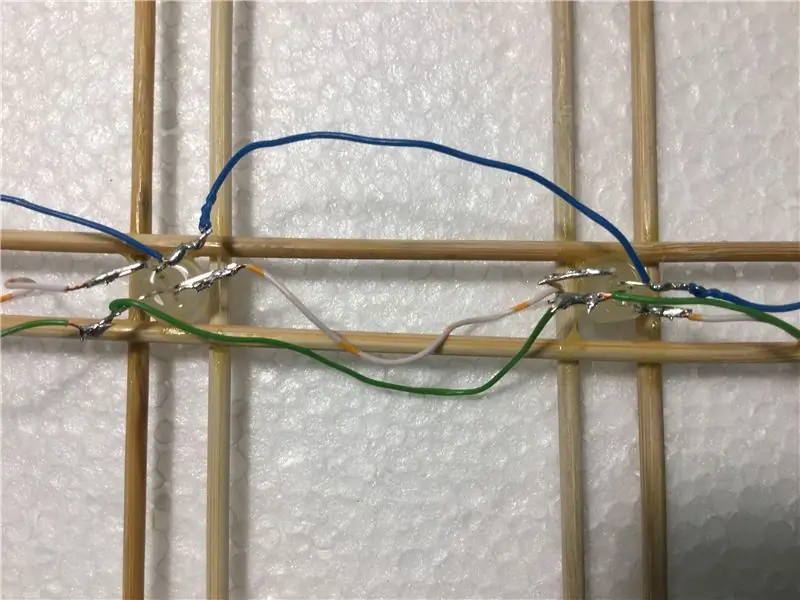
Бид 4x4 LED 4 хавтанг тус тусад нь хийдэг.
- 00: Самбарын зохион байгуулалтыг хийхийн тулд полистирол аваарай. Загвар зур. Энэ тохиолдолд бид LED -ийн хоорондох зай нь 6см бөгөөд төгсгөлд нь 2см байна.
- 01: LED тээглүүрийг полистирол руу оруулна. Чухал! Ижил чиглэлтэй бүх LED -ийг оруулахаа мартуузай. Манай тохиолдолд бид гаралтын зүүг зүүн тийш нь сонгосон.
- 02: Одоо модон шорлог модны савыг LED -ийн хоёр талд эгнээнд байрлуулж, цэгүүд бүгд ижил чиглэлд байгаа эсэхийг шалгаарай. Модыг LED чийдэнгийн хажуу талд нааж, хатаана.
- 03: LED -ийн хоёр талын модон саваа шорлогны баганын хувьд ижил зүйлийг хийж, бүх цэгүүд нэг чиглэлд байгаа эсэхийг шалгаарай. Нааж, хатаана.
- 04: Эргэн тойрон дахь LED -ийг сулруулж зөөлөн арилгана. Самбарыг дээш нь өргөж, эргүүлээрэй. Илүү найдвартай байхын тулд ар талыг нь наа.
- 05: Бүх зүйл хатсаны дараа гагнуурыг хөнгөвчлөхийн тулд тээглүүрийг нугалж, цахилгааны шугам огтлолцохгүй байх болно. Бид хясаа ашиглаж, зүүг суурийн ойролцоо нугална.
- 06: Одоо утаснуудаа бэлдээрэй. Бид хуучин Ethernet кабель ашигласан бөгөөд дотор нь 4 эрчилсэн утастай. Жижиг утсыг огтлохгүйн тулд тусгаарлагчийг зайлуулна. Дараа нь эргүүлээд өөр өөр шугамд тохирох өнгөө сонгоод LED -ийн хоорондох уртыг хайчилж ав. Дараа нь тусгаарлагчийг үзүүрээс нь бага зэрэг хуулж ав. Бид газар = ногоон, Vdc = цэнхэр, өгөгдөл оруулах/гаргах = цагаан өнгийг сонгосон.
- 07: Гагнуур! Олон тооны холболтууд (64x4) байдаг тул зөв гагнах хэрэгтэй.
- 08: Самбарыг аваад хөөсний суурь дээр тавь!
Алхам 3: Жойстик хийх
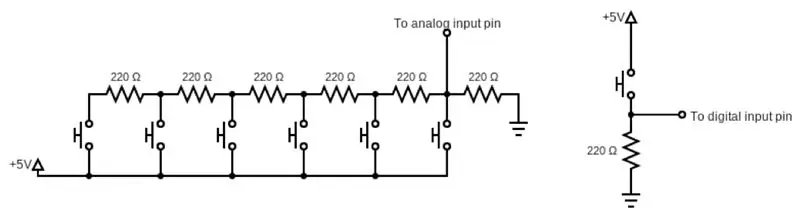

Бид талхны самбар ашиглан сүлжээг чиглүүлж, сонголт хийж болно. Бид чиглүүлэгчийг (чиглэл бүрт 6 товчлуур, 1 чиглэл) тодорхойлдог хэлхээг (диаграмыг үзнэ үү) бүрдүүлэхийн тулд холбогч, резистор, товчлууруудыг байрлуулсан бөгөөд сонгох товчлуур (тоглогчийн хөдөлгөөнд орно). 5V ба газардуулга нь Arduino дээрх харьцангуй портуудтай холбогддог. Аналог болон дижитал оролтын тээглүүрийн хувьд бид Arduino A5 ба 2 портуудыг тус тус сонгосон.
Сонголт хийх товчлуур нь эсрэг хамгаалалтын эсэргүүцэлтэй үндсэн схемтэй. Чиглүүлэх тушаал нь хүчдэл хуваагч хэлхээний үүргийг гүйцэтгэдэг резистор шатан дээр суурилдаг: аналог оролтын хүчдэл нь дарагдсан товчлуураас хамаардаг бөгөөд үүнийг Arduino нэг командын чиглэл гэж тайлбарладаг.
Алхам 4: Кодыг бичнэ үү
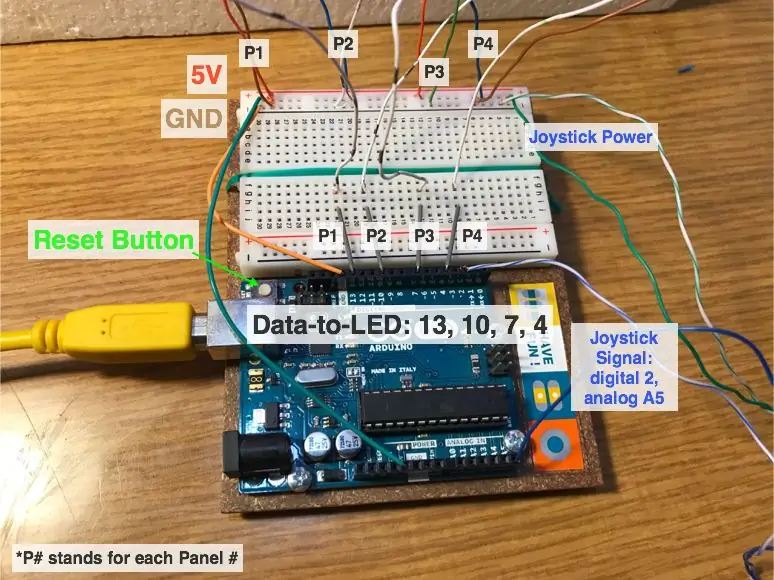
Бид ашиглахын тулд кодоо байршууллаа:) Эхлээд Arduino руу цахилгаан холболт хий. Жаахан хөнгөвчлөхийн тулд бид Arduino -ийн хажууд мини талхны тавцан тавьжээ. Бид Arduino "GND" ба "5V" -ийг талхны талбарын 2 мөрөнд холбож, дараа нь самбар тус бүрээс холбогдох газар болон Vdc -ийг залгасан. Өгөгдөл оруулах ба өгөгдөл гаргахын тулд бид самбар тус бүрт 13, 10, 7, 4 гэсэн 4 өөр Arduino тээглүүрийг сонгосон. PL9823 LED -ийг LED дараалсан тоон дарааллаар дангаар нь шийдвэрлэх боломжтой. Жишээлбэл, хэрэв та 1 -р LED -ийг тодорхой өнгөөр асаахыг хүсвэл LED [0] хаягийг оруулна уу. 16 дахь LED -ийн хувьд хаягийн LED [15]. Одоо та код бичиж, хөөрхөн гэрлээр тоглоход бэлэн боллоо! 3D tic-tac-toe тоглоомын кодын ерөнхий тайлбарыг доор харуулав.
3D4x тоглоомын код
Бид микро удирдлагатай LED-ийг удирдах боломжийг олгодог fastled.h номын санг ашигладаг.
Шоо нь "TTTMap" гэсэн 3D бүхэл тоон массивт цээжлэгддэг бөгөөд элемент бүр нь харгалзах гэрлийн дагуу 5 төлөвийн 1 -т байж болно: 0 = тоглогчгүй, 1 = тоглогч 1, 2 = тоглогч 2, 3 = хожсон хослолын 1 тоглогч, 3 = хожсон хослолын 2 тоглогч. TTTMap дахь виртуал кубын элементүүдийг бодит LED -тэй харьцуулахын тулд LEDMap0, LEDMap1, LEDMap2, LEDMap3 бүхэл тоон массивуудыг ашигладаг.
"Тохиргоо" функц нь самбарт холбогдсон Arduino портуудыг эхлүүлж, бүх LED -ийг "хар" болгож, TTTMap массивын элементүүдийг 0 болгоно.
"Давталт" функц нь "ReadButtonInput ()", "SendLED ()" функцуудыг ажиллуулдаг бөгөөд хэрэв нэг тоглогч ялсан бол "VictoryAnimation ()" функцийг гүйцэтгэдэг. Эхний функц нь чиглэлийн командын аналог оролт болон сонгох товчлуурын дижитал оролтыг уншдаг. "ButtonPushed" ба "SelectPushed" логик хувьсагчдыг ашиглан товчлуурыг дарах үед хөдөлгөөнийг давталтын хурдаар давтахгүйн тулд ашигладаг. "SendLED ()" функц нь TTTMap дээрх өгөгдлийн дагуу цуваа хяналтын дохиог илгээж LED -ийн төлөв байдлыг сэргээдэг. Үндсэн функц нь "CheckVictory ()" бөгөөд үүнийг сонгох товчийг дарах бүрд "ReadButtonInput ()" гэж нэрлэдэг. Энэ функц нь орон зайд сонгосон цэг нь эргэн тойрны тээглүүрүүдтэй хослуулан ялалт байгуулж байгаа эсэхийг шалгадаг. Ялсан тохиолдолд TTTMap дээрх оноог 3 эсвэл 4 тоогоор гарын үсэг зурсан бөгөөд хожсон тоглогчийн хэлснээр сэтгэл хөдөлгөм "VictoryAnimation ()" гүйж байна!
Дахин тоглохын тулд Arduino дээрх дахин тохируулах товчийг дарна уу:)
Алхам 5: Найзуудтайгаа тоглоорой

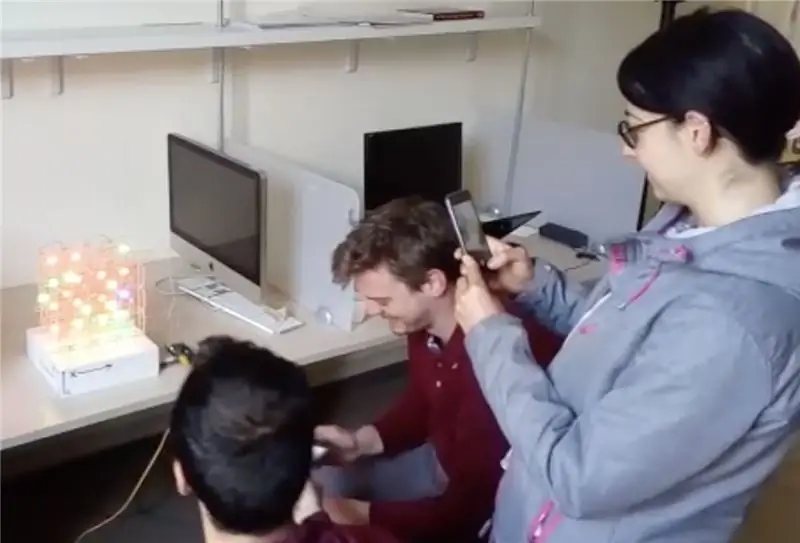

Энд ямар ч тайлбар хэрэггүй … ЭНДЭРЭЭРЭЙ!
Зөвлөмж болгож буй:
Энэхүү өндөр хүчдэлийн клик-тоглоом тоглоом: 11 алхам (зурагтай)

Энэхүү өндөр хүчдэлийн клик-тоглоом тоглоомын чулуу: 70-аад оны үед ахлах сургуулиудад түгээмэл хэрэглэгддэг чимэг Click-Clack тоглоомын хоёр цахилгаан статик хувилбарыг энд оруулав. Хувилбар 1.0 бол хэт төсвийн загвар юм. Эд анги (цахилгаан хангамжийг оруулаагүй) бараг юу ч биш юм. Илүү үнэтэй, илүү үнэтэй зүйлийн тайлбар
ESP32 VGA аркад тоглоом ба тоглоомын тоглоом: 6 алхам (зурагтай)

ESP32 VGA аркад тоглоом ба джойстик: Энэхүү зааварчилгаанд би VGA дэлгэцийн гаралттай ESP32 ашиглан дөрвөн тоглоомын тоглоом - Tetris - Snake - Breakout - Bomber - ийг хэрхэн яаж хуулбарлахыг үзүүлэх болно. Нарийвчлал нь 320 х 200 пиксел бөгөөд 8 өнгөөр хийгдсэн. Би өмнө нь хувилбарыг нь хийж байсан
MIT програм зохион бүтээгчийн тусламжтайгаар зөөлөн тоглоом бүхий Bluetooth шоо, Android тоглоом хөгжүүлэх: 22 алхам (зурагтай)

MIT App Inventor ашиглан зөөлөн тоглоом бүхий Bluetooth Dice болон Android тоглоом хөгжүүлэх: Шоо тоглох нь өөр өөр арга хэлбэртэй байдаг 1) Уламжлалт модон эсвэл гуулин шоогаар тоглодог.2) Гар утас эсвэл pc. -ийн гараар эсвэл pc. -ээр үүсгэсэн шоо утгыг гар утсан дээр эсвэл компьютер дээр тоглоорой. шоо биетэй тоглож, зоосыг гар утас эсвэл компьютер дээр зөөж болно
Саймон тоглоом - Хөгжилтэй тоглоом: 5 алхам

Саймон Тоглоом - Хөгжилтэй Тоглоом !: Лавлах: Энд Амралтын өдрүүд өнгөрсний дараа та хариуцсан бүх ажил, ажлаа дуусгахын тулд үнэхээр хичээх ёстой. Бид тархиа сургах цаг болсон, тийм үү? Эдгээр уйтгартай, утгагүй тоглоомуудаас гадна Simon Game нэртэй тоглоом байдаг
20 цаг 20 долларын үнэтэй, олон зуун тоглоом бүхий аркад тоглоом: 7 алхам (зурагтай)

20 цаг 20 долларын үнэтэй хэдэн зуун тоглоом бүхий ширээний тоглоомын тоглоом: Би ийм зүйл хийхийг хэсэг хугацаанд хүсч байсан боловч бусад олон төслийг үргэлж хийх гэж яардаггүй байсан. Би яарч байгаагүй тул би барилгын ажилд шаардлагатай бүх эд ангиудыг хямд үнээр цуглуулах хүртэл хүлээв. Энд
